BenQ GL2450HT User Manual
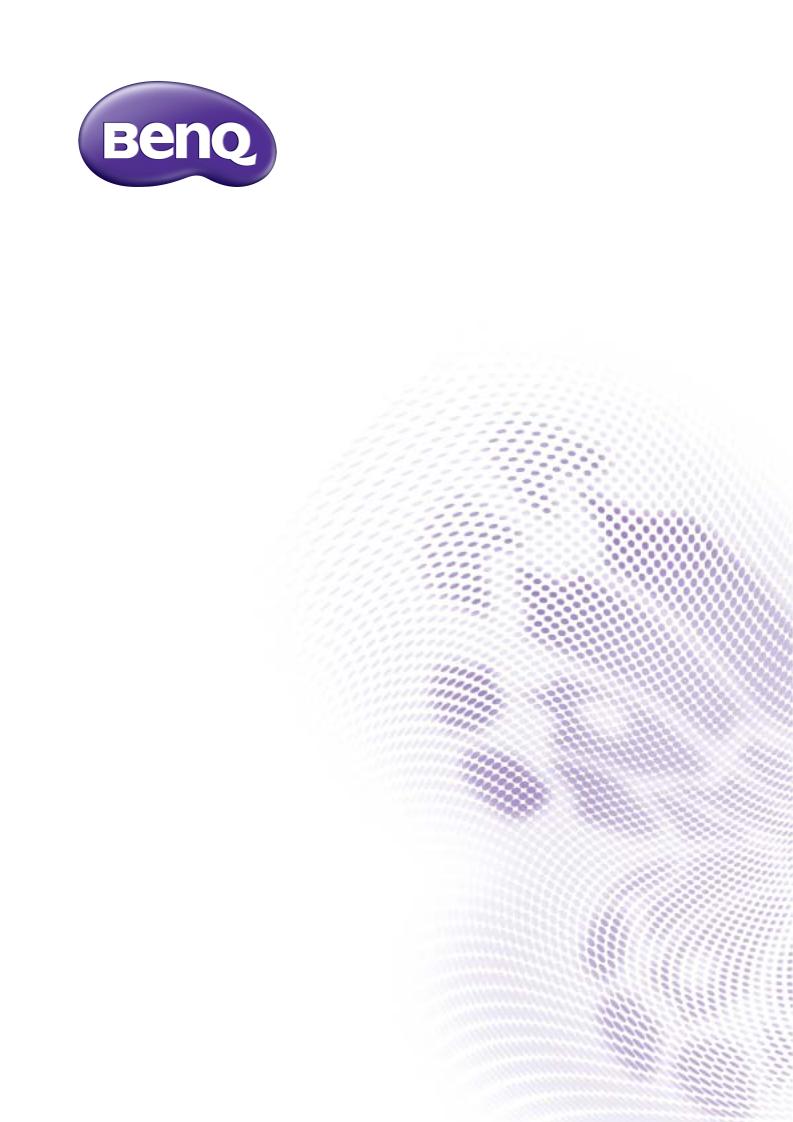
Серия G ЖК-монитор
Руководство пользователя
Авторское право
Copyright © 2016 by BenQ Corporation. All rights reserved. Никакая часть этой
публикации не может быть воспроизведена, передана, переписана, сохранена в
системе поиска или переведена на любой язык или компьютерный язык в любой форме и любым способом, электронным, механическим, магнитным, оптическим,
химическим, ручным или иным без предварительного письменного разрешения
корпорации BenQ.
Ограниченная гарантия
Корпорация BenQ не дает никаких обещаний или гарантий, как явных, так и подразумеваемых, относительно содержания данного документа, включая любые
гарантии коммерческой пригодности или соответствия любой определенной цели.
Кроме того, корпорация BenQ оставляет за собой право на периодическое обновление и изменение данного документа без уведомления.
На результаты работы функции устранения мерцания могут повлиять внешние
факторы, такие как невысокое качество кабеля, нестабильность источника питания, интерференция сигналов, ненадлежащее заземление и т.п. (Применимо
только к моделям с функцией устранения мерцания.)
Для обеспечения долгого срока службы и оптимальной работы соблюдайте данные инструкции по технике безопасности.
Безопасность электропитания
•Для отключения электропитания данного устройства необходимо вытащить вилку щнура питания из сетевой розетки.
•Отключение данного оборудования от сети осуществляется путем отсоединения шнура питания. Поэтому электрическая розетка должна быть расположена рядом с оборудованием, а доступ к ней должен быть свободен.
•Для питания изделия необходимо использовать источник, характеристики которого соответствуют указанным на этикетке. Если вы не знаете, какое напряжение используется в местной электросети, обратитесь за справкой к
своему дилеру или в местную организацию по электроснабжению.
•Следует использовать одобренный (или с лучшими характеристиками) шнур
питания H03VV-F или H05VV-F, 2G или 3G, сечение 0,75 мм2.
Уход и очистка
•Очистка Перед выполнением очистки монитора всегда отключайте его от сети,
вынимая вилку из сетевой розетки. Очистку поверхности экрана жидкокристаллического монитора следует производить неабразивной тканьюбез ворса. При очистке монитора не пользуйтесь никакими жидкостями, аэрозолями или средствами для очистки стекол.
2

•Прорези и отверстия на задней и верхней панелях корпуса предназначены для вентиляции. Не закрывайте и не загораживайте эти прорези и отверстия. Никогда не устанавливайте монитор рядом с электронагревательными приборами и другими источниками тепла, а также во встроенные элементы мебели, если не обеспечивается нужная степень вентиляции.
•Никогда не проталкивайте никакие предметы внутрь изделия и не проливайте туда жидкость.
Обслуживание
Во избежание поражения электрическим током или иных травм и повреждений не
делайте попыток вскрывать изделие, снимать панели корпуса, а также
самостоятельно выполнять техническое обслуживание изделия. Если имело
место любое из вышеописанных неправильных действий или какая-либо случайность, например, падение или неправильное обращение, обратитесь за
помощью к квалифицированному персоналу.
BenQ ecoFACTS
BenQ has been dedicated to the design and development of greener product as part of its aspiration to realize the ideal of the "Bringing Enjoyment 'N Quality to Life" corporate vision with the ultimate goal to achieve a low-carbon society. Besides meeting international regulatory requirement and standards pertaining to environmental management, BenQ has spared no efforts in pushing our initiatives further to incorporate life cycle design in the aspects of material selection, manufacturing, packaging, transportation, using and disposal of the products. BenQ ecoFACTS label lists key eco-friendly design highlights of each product, hoping to ensure that consumers make informed green choices at purchase. Check out BenQ's CSR Website at http://csr.BenQ.com/ for more details on BenQ's environmental commitments and achievements.
For |
For |
GL950A / GL950AM / GL950 / GL950M / |
G950A / G950AM / G951A / G955A / |
GL955A / GL951A / GL951AM / GL2055A / |
G2250 / G2250HM / G2255A / G2255 / |
GL2055 / GL2055M / GL2250 / GL2250E / G2251M / G2251TM / G2450 / G2450HM / |
|
GL2250M / GL2250HM / GL2250TM / |
G2750 / G2750HM |
GL2251M / GL2251TM / GL2450 / |
|
GL2450M / GL2450H / GL2450HM / |
|
GL2450HT / GL2750HM |
|
3
Содержание |
|
Авторское право............................................................................................. |
2 |
Начало работы............................................................................................... |
5 |
Начальные сведения о мониторе................................................................. |
7 |
Вид спереди................................................................................................................ |
7 |
Вид сзади.................................................................................................................... |
7 |
Установка аппаратного обеспечения монитора.......................................... |
9 |
Отсоединение основания........................................................................................ |
13 |
Использование комплекта для установки монитора............................................. |
15 |
Максимально эффективная работа с монитором BenQ........................... |
17 |
Установка драйвера монитора на новом компьютере.......................................... |
18 |
Обновление драйвера при замене старого монитора .......................................... |
20 |
Порядок установки в системах с Windows 10 (только определенные модели) .. |
21 |
Порядок установки в системах с Windows 8 (8.1) |
|
(только определенные модели) .............................................................................. |
22 |
Порядок установки в системах с Windows 7 .......................................................... |
23 |
Порядок установки в системах с Windows Vista .................................................... |
24 |
Настройка оптимального качества изображения...................................... |
25 |
Порядок регулировки параметров монитора............................................. |
26 |
Панель управления.................................................................................................. |
26 |
Режим настройки с помощью клавиш быстрого вызова....................................... |
27 |
Режим главного меню.............................................................................................. |
29 |
Приложение: Сборка монитора с подставкой, регулируемой по высоте 45 |
|
Подсоединение основания монитора..................................................................... |
45 |
Отсоединение основания........................................................................................ |
47 |
Регулировка высоты монитора .............................................................................. |
48 |
Поворот монитора.................................................................................................... |
49 |
Регулировка угла обзора......................................................................................... |
50 |
Использование комплекта для установки монитора............................................. |
51 |
Устранение неполадок ................................................................................ |
52 |
Часто задаваемые вопросы .................................................................................... |
52 |
Нужна дополнительная помощь? ........................................................................... |
54 |
4
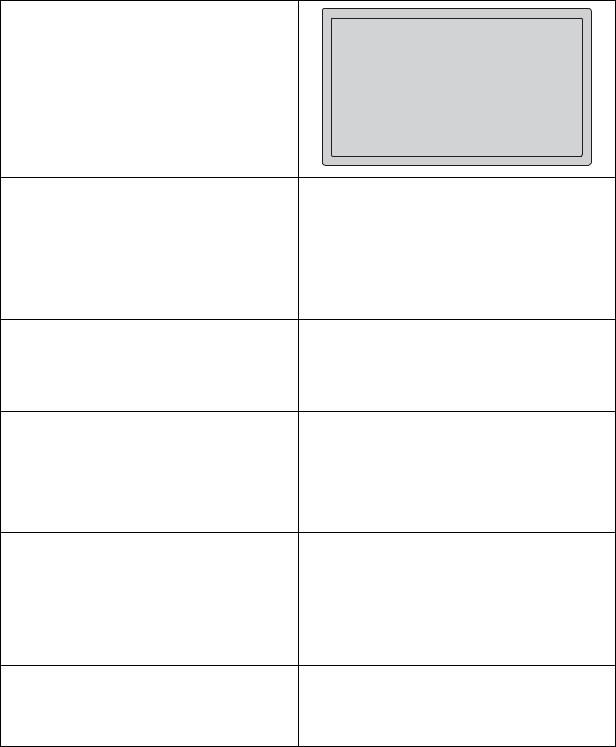
Начало работы
Распаковывая устройство, убедитесь в наличии перечисленных ниже компонентов. Если какие-либо компоненты отсутствуют или повреждены,
немедленно обратитесь к продавцу изделия.
ЖК-монитор BenQ
Подставка монитора
(для моделей без подставки,
регулируемой по высоте)
Основание монитора
(для моделей без подставки,
регулируемой по высоте)
Основание монитора
(для моделей с подставкой, регулируемой по высоте)
Краткое руководство
Компакт-диск
Начало работы |
5 |

Кабель питания
(Показанное здесь изображение
может отличаться от изображения модели, поставляемой в вашу страну)
Видеокабель: D-sub
Видеокабель: DVI-D
(приобретается за дополнительную
плату для моделей с входными разъемами DVI, покупается отдельно)
Видеокабель: HDMI
(приобретается за дополнительную плату для моделей с входными разъемами HDMI, покупается отдельно)
Аудиокабель
(покупается дополнительно для моделей с динамиками, покупается
отдельно)
•Доступные принадлежности и показанные здесь изображения могут отличаться от фактического содержимого и продукта, поставляемых в вашу страну. Кабели, не входящие в комплект поставки вашего устройства, можно купить отдельно.
•Сохраните коробку и упаковку, чтобы использовать их в будущем для перевозки монитора. Формованная прокладка из пенопласта идеально подходит для защиты монитора при транспортировке.
 Храните устройство и принадлежности в месте, недоступном для детей.
Храните устройство и принадлежности в месте, недоступном для детей.
6 Начало работы

Начальные сведения о мониторе
Вид спереди
|
|
|
|
|
1. |
Кнопки управления |
|
|
|
|
|
||
|
|
|
|
1 |
2. |
Кнопка питания |
|
|
|||||
|
|
|
|
|||
|
|
|
2 |
|
|
|
|
|
|
|
|||
|
|
|
|
|||
|
|
|
|
|
|
|
Вид сзади
3 |
3 |
3. Динамики (для моделей с динамиками)
4. Входные и выходные разъемы (в зависимости от модели, см. раздел Входные и выходные разъемы vна стр. 8)
5. Гнездо замка типа Kensington
45
•Реальная схема может отличаться от показанной в зависимости от модели.
•Показанное здесь изображение может отличаться от изображения модели, поставляемой в вашу страну.
Начальные сведения о мониторе |
7 |

Входные и выходные разъемы
Входные и выходные разъемы могут быть разными в зависимости от купленной вами модели. Подробности см. в документе "Технические характеристики" на
прилагаемом компакт-диске.
Модели с входными разъемами HDMI |
1. |
Входноегнездошнурапитания |
||||
|
|
|
|
|
|
перем. тока |
|
|
|
|
|
2. |
Линейный аудиовход |
1 |
2 3 |
4 |
5 |
6 |
3. |
Гнездо наушников |
|
|
|
|
|
||
Модели с 2 входными разъемами и
динамиками
4. Разъем HDMI
5. Разъем DVI-D
1 2 3 |
5 6 |
6. Разъем D-Sub |
Модели только с аналоговыми входными разъемами и динамиками
1 |
2 3 |
6 |
Модели с 2 входными разъемами
1 |
5 |
6 |
Модели только с аналоговыми входными разъемами
1 |
6 |
GL2450H
1 |
3 |
4 |
6 |
8 Начальные сведения о мониторе

Установка аппаратного обеспечения монитора
•Если ваша модель поставляется с подставкой, регулируемой по высоте, то порядок установки оборудования см. в разделе Приложение: Сборка монитора с подставкой, регулируемой по высоте vна стр. 45.
•Если ваш компьютер включен, то перед тем, как продолжить, выключите его.
Не подсоединяйте кабели к монитору и не включайте его, пока не получите соответствующих указаний.
•Следующие рисунки показаны только для примера. Входные и выходные гнезда могут быть разными в зависимости от купленной модели.
1.Подсоедините подставку монитора.
 Соблюдайте осторожность во избежание повреждения монитора. Не кладите монитор экраном вниз на поверхность, на которой находятся еще какие-либо предметы, например, степлер или мышь, которые могут поцарапать стекло или повредить ЖК-подложку, из-за чего гарантия на ваш монитор станет недействительной. Положив монитор на стол, больше не двигайте его во избежание появления царапин или повреждения корпуса и органов управления.
Соблюдайте осторожность во избежание повреждения монитора. Не кладите монитор экраном вниз на поверхность, на которой находятся еще какие-либо предметы, например, степлер или мышь, которые могут поцарапать стекло или повредить ЖК-подложку, из-за чего гарантия на ваш монитор станет недействительной. Положив монитор на стол, больше не двигайте его во избежание появления царапин или повреждения корпуса и органов управления.
На рабочем столе освободите место и постелите что-нибудь мягкое, например, упаковочный материал из коробки монитора, чтобы не повредить монитор и экран.
Положите монитор экраном вниз на ровную чистую поверхность, застеленную мягким материалом.
Подсоедините подставку монитора к основанию монитора, как показано, чтобы она со щелчком встала на место.
Осторожно попытайтесь разъединить их, чтобы убедиться в надежности зацепления.
Совместите кронштейн подставки с монитором и затем сдвиньте их, чтобы они со щелчком вошли в зацепление друг с другом.
Установка аппаратного обеспечения монитора |
9 |

 Для моделей с диагональю 27 дюймов порядок подсоединения подставки монитора к основанию см. на рисунках справа. Затяните винт, которым подставка крепится к монитору. Советуем использовать отвертку с плоским жалом.
Для моделей с диагональю 27 дюймов порядок подсоединения подставки монитора к основанию см. на рисунках справа. Затяните винт, которым подставка крепится к монитору. Советуем использовать отвертку с плоским жалом.
2
1
2
 1
1
2
 1
1
Осторожно попытайтесь разъединить их, чтобы убедиться в надежности зацепления.
 Установите монитор под таким углом, чтобы свести к минимуму нежелательное отражение от других источников освещения.
Установите монитор под таким углом, чтобы свести к минимуму нежелательное отражение от других источников освещения.
10 Установка аппаратного обеспечения монитора
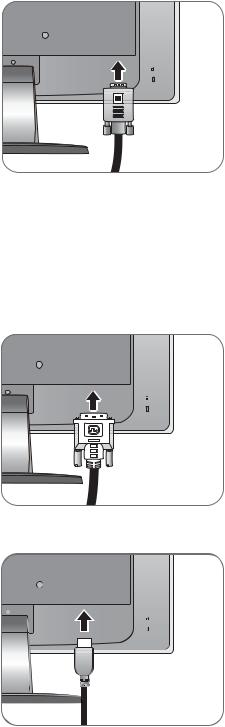
2. Подключение видеокабеля.
 Не используйте одновременно кабель с разъемом DVI-D и кабель с разъемом D-Sub от одного и того же ПК. Оба кабеля могут использоваться одновременно только в том случае, когда они подключены к разным ПК с соответствующими видеосистемами.
Не используйте одновременно кабель с разъемом DVI-D и кабель с разъемом D-Sub от одного и того же ПК. Оба кабеля могут использоваться одновременно только в том случае, когда они подключены к разным ПК с соответствующими видеосистемами.
(Не относится к моделям, снабженным только аналоговым входом).
Подключение кабеля D-Sub
Один конец кабеля (без ферритового фильтра) с разъемом D-Sub подсоедините к видеоразъему монитора. Другой конец кабеля (с ферритовым фильтром) подсоедините к видеоразъему компьютера.
Заверните фиксирующие винты на разъемах во избежание случайной расстыковки во время работы.
Подключение кабеля DVI-D
Один конец кабеля (без ферритового фильтра) с разъемом DVI-D подсоедините к видеоразъему монитора. Другой конец кабеля (с ферритовым фильтром) подсоедините к видеоразъему компьютера.
Заверните фиксирующие винты на разъемах во избежание случайной расстыковки во время работы.
Подключение кабеля HDMI
Подключите штекер кабеля HDMI к одному из двух разъемов HDMI на мониторе. Подключите штекер на другом конце кабеля к разъему HDMI устройства цифрового выхода.
 При наличии нескольких интерфейсов передачи видео подключите сигнал по тому видеокабелю, который обеспечивает наилучшее качество изображения.
При наличии нескольких интерфейсов передачи видео подключите сигнал по тому видеокабелю, который обеспечивает наилучшее качество изображения.
-Более высокое качество: HDMI / DVI-D
-Хорошее качество: D-Sub
 Показанные справа прилагаемый видеокабель и разъем могут отличаться от реальных в зависимости от модели монитора, поставляемого в вашу страну.
Показанные справа прилагаемый видеокабель и разъем могут отличаться от реальных в зависимости от модели монитора, поставляемого в вашу страну.
Либо
Либо
Либо
Установка аппаратного обеспечения монитора 11

3.Подсоедините аудиоокабель (для моделей с динамиками).
Соедините аудиокабелем гнездо на задней стенке монитора (Линейный вход) с гнездом аудиовыхода на компьютере.
Наушники можно подключить к гнезду наушников, которое находится рядом с гнездом линейного входа монитора.
 Расположение гнезд "Линейный вход" и динамиков могут быть разными в зависимости от модели. Подробности см. в разделе Входные и выходные разъемы vна стр. 8.
Расположение гнезд "Линейный вход" и динамиков могут быть разными в зависимости от модели. Подробности см. в разделе Входные и выходные разъемы vна стр. 8.
4.Подсоедините шнур питания к монитору.
Вставьте один конец шнура питания в разъем с маркировкой  на задней стенке корпуса монитора. Пока не подключайте вилку на втором конце шнура питания к сетевой розетке.
на задней стенке корпуса монитора. Пока не подключайте вилку на втором конце шнура питания к сетевой розетке.
5.Подключение к сети и включение питания.
Вставьте вилку на другом конце шнура питания в сетевую розетку и включите питание.
 Показанное здесь изображение может отличаться от изображения модели, поставляемой в вашу страну.
Показанное здесь изображение может отличаться от изображения модели, поставляемой в вашу страну.
Включите монитор, нажав кнопку питания с правой стороны монитора.
Включите питание компьютера и затем для установки программного обеспечения монитора выполните инструкции, приведенные на Максимально эффективная работа с монитором
BenQ vна стр. 17.
 Для увеличения срока службы монитора рекомендуется использовать функцию управления питанием компьютера.
Для увеличения срока службы монитора рекомендуется использовать функцию управления питанием компьютера.
12 Установка аппаратного обеспечения монитора

Отсоединение основания
1.Подготовьте монитор и освободите место на столе.
Перед отсоединением шнура питания выключите монитор и питание. Перед отсоединением сигнального кабеля от монитора выключите компьютер.
Освободите место на рабочем столе и постелите что-нибудь мягкое, например, полотенце, чтобы не повредить монитор и экран, после этого положите на него монитор экраном вниз.
 Соблюдайте осторожность во избежание повреждения монитора. Не кладите монитор экраном вниз на поверхность, на которой находятся еще какие-либо предметы, например, степлер или мышь, которые могут поцарапать стекло или повредить ЖК-подложку, из-за чего гарантия на ваш монитор станет недействительной. Положив монитор на стол, больше не двигайте его во избежание появления царапин или повреждения корпуса и органов управления.
Соблюдайте осторожность во избежание повреждения монитора. Не кладите монитор экраном вниз на поверхность, на которой находятся еще какие-либо предметы, например, степлер или мышь, которые могут поцарапать стекло или повредить ЖК-подложку, из-за чего гарантия на ваш монитор станет недействительной. Положив монитор на стол, больше не двигайте его во избежание появления царапин или повреждения корпуса и органов управления.
2.Надавите фиксирующие зажимы вверх, чтобы отсоединить основание монитора от кронштейна.
Надавливая фиксирующие зажимы, отсоедините основание подставки от кронштейна.
3. Снимите подставку монитора.
Удерживая одной рукой кронштейн подставки монитора, а другой надавливая фиксирующий зажим, отсоедините основание монитора от кронштейна подставки. Затем оттяните подставку от монитора.
1


 2
2
 1
1
2
Установка аппаратного обеспечения монитора 13

Для моделей с диагональю 27 дюймов порядок |
2 |
1 |
отсоединения основания монитора см. на рисунке |
|
|
|
|
|
справа. Отверните винт, которым подставка крепится |
|
|
к монитору. Советуем использовать отвертку с |
|
|
плоским жалом. Затем оттяните подставку от |
|
|
монитора. |
|
|
3
1
2
14 Установка аппаратного обеспечения монитора
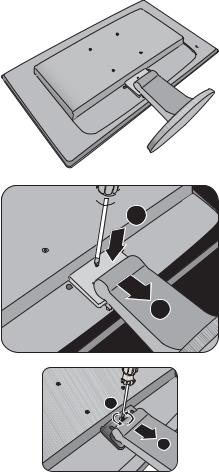
Использование комплекта для установки монитора
На задней стенке вашего ЖК-монитора имеется соответствующее стандарту
VESA крепление со 100-мм вырезом, в который устанавливается кронштейн настенного крепления. Перед началом работы с монтажным комплектом
внимательно ознакомьтесь с мерами предосторожности.
Меры предосторожности:
•Устанавливайте монитор и монтажный комплект монитора на ровную стену.
•Убедитесь, что материал стены и стандартная скоба кронштейна настенного
крепления (покупается отдельно) имеют достаточную прочность, чтобы
выдержать вес монитора. Данные о весе см. в технических характеристиках
устройства.
•Выключите ЖК-монитор и питание и только после этого отсоединяйте кабели.
1.Снимите основание монитора.
Положите монитор экраном вниз на чистую поверхность, застеленную мягким материалом.
Отсоедините основание монитора согласно указаниям в разделе Отсоединение основания vна стр. 13.
 Для моделей с диагональю 27 дюймов порядок отсоединения подставки монитора см. на рисунке справа.
Для моделей с диагональю 27 дюймов порядок отсоединения подставки монитора см. на рисунке справа.
 Если вы собираетесь в будущем снова использовать монитор на подставке, то сохраните основание монитора, подставку и винты в безопасном месте.
Если вы собираетесь в будущем снова использовать монитор на подставке, то сохраните основание монитора, подставку и винты в безопасном месте.
 1
1
2
1
2
Установка аппаратного обеспечения монитора 15

2.Для завершения установки выполните инструкции, приведенные в руководстве на купленный вами кронштейн настенного крепления.
 Прикрепите к монитору скобу кронштейна настенного крепления стандарта VESA с помощью четырех винтов M4 x 10 мм. Затяните все винты, как полагается. Порядок настенного крепления и соответствующие меры безопасности узнайте у профессионального технического специалиста или в сервисном центре BenQ.
Прикрепите к монитору скобу кронштейна настенного крепления стандарта VESA с помощью четырех винтов M4 x 10 мм. Затяните все винты, как полагается. Порядок настенного крепления и соответствующие меры безопасности узнайте у профессионального технического специалиста или в сервисном центре BenQ.
16 Установка аппаратного обеспечения монитора

Максимально эффективная работа с монитором
BenQ
Чтобы максимально эффективно использовать функциональные возможности
вашего нового ЖК-монитора BenQ, нужно установить специально разработанные для него драйвер и программное обеспечение с прилагаемого диска CD-ROM.
Последовательность действий для успешной установки драйвера ЖК-монитора
BenQ зависит от особенностей подсоединения и установки ЖК-монитора BenQ:
какая используется версия Microsoft Windows, подсоединяете ли вы монитор и устанавливаете его драйвер на новый компьютер (на котором прежде не был
установлен драйвер монитора) или вы заменяете прежний монитор и меняете
ранее установленный для него драйвер.
В любом случае, когда вы в следующий раз, подсоединив монитор, включите
компьютер, операционная система Windows автоматически распознает новое (или отличное от ранее установленного) оборудование и запустит утилиту Мастер установки нового оборудования.
Следуйте указаниям этой утилиты, пока она не попросит вас указать модель монитора. Нажмите кнопку Установить с диска, вставьте компакт-диск,
прилагаемый к ЖК-монитору BenQ, и укажите соответствующую модель
монитора. Дополнительные сведения и пошаговые указания по автоматической установке монитора на новом компьютере или по модернизации (замене старого
монитора) см. в разделах:
•Установка драйвера монитора на новом компьютере vна стр. 18.
•Обновление драйвера при замене старого монитора vна стр. 20.
•Если для входа в систему Windows требуется ввод имени пользователя и пароля, то для установки драйвера монитора вы должны войти в систему под учетной записью администратора или члена группы администраторов. Кроме того, если ваш компьютер подключен к сети, в которой применяются правила безопасного доступа, то, возможно, настройки сетевой системы безопасности не позволят вам установить драйвер на компьютер.
•Название купленной модели указано на табличке с характеристиками на задней стенке монитора.
Максимально эффективная работа с монитором BenQ 17
